w I-LO w Tarnowie

Materiały dla uczniów liceum
Wyjście Spis treści Wstecz Dalej

Autor artykułu: mgr Jerzy
Wałaszek
Konsultacje: Wojciech Grodowski, mgr inż. Janusz Wałaszek
©2024 mgr Jerzy Wałaszek
I LO w Tarnowie

|
Serwis Edukacyjny w I-LO w Tarnowie 
Materiały dla uczniów liceum |
Wyjście Spis treści Wstecz Dalej
Autor artykułu: mgr Jerzy
Wałaszek |
©2024 mgr Jerzy Wałaszek
|
W każdym przypadku proces tworzenia płytki składa się z dwóch etapów. Pierwszy polega na umieszczeniu na powierzchni płytki rysunku ścieżek. Rysunek powinien być wykonany substancją odporną na trawienie. Drugi etap polega na wytrawieniu miedzi nie pokrytej rysunkiem. W ten sposób powstaną przewodzące ścieżki. Po trawieniu w płytce wierci się otwory na nóżki elementów i można zacząć montaż układu elektronicznego.
Naniesienie rysunku ścieżek wykonuje się różnymi metodami (przeglądnij materiały dostępne w sieci, np: https://www.youtube.com/watch?v=BS7Vb10GBh8):
Załaduj do edytora płytek Eagle projekt przerzutnik.brd. Do naszych celów będzie potrzebny wydruk, na którym zostanie zaznaczona płytka oraz otwory na nóżki elementów.
Na przyborniku kliknij ikonę
 (Layers settings – ustawienia warstw).
(Layers settings – ustawienia warstw).
Pojawi się okienko dialogowe, w którym wybierasz widoczność warstw. Kliknij przycisk Select none, aby wyłączyć wszystkie warstwy, a następnie kliknij lewym przyciskiem w warstwy 17 Pads, 18 Vias i 20 Dimension:
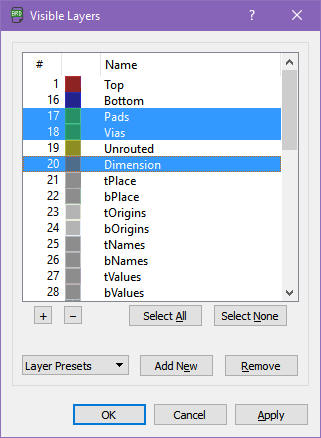
Zatwierdź te warstwy kliknięciem w przycisk Apply. W edytorze zobaczysz jedynie pola lutownicze (pady):
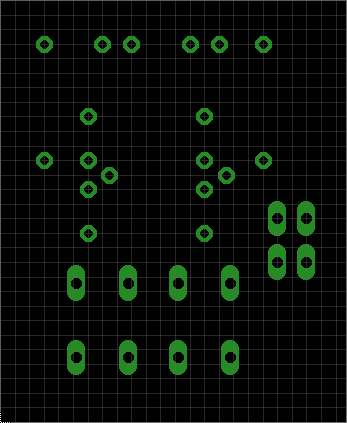
Włącz drukarkę (dowolna, np. atramentowa)
i kliknij na górnym pasku ikonę
 lub z menu File wybierz opcję Print.
lub z menu File wybierz opcję Print.
Ukaże się okno dialogowe drukowania:

Ustaw opcje Mirror (lustrzane odbicie) i Black (wydruk monochromatyczny). Innych opcji i parametrów nie zmieniaj. Kliknij przycisk OK, aby rozpocząć drukowanie. Wydruk nie musi być dobrej jakości, wystarczy, aby zachowywał wymiary płytki. Lustrzane odbicie jest konieczne, ponieważ dolna warstwa w edytorze płytek jest widoczna od góry płytki tak, jakby była ona przezroczysta. Jeśli popatrzymy na płytkę od spodu, to widok będzie lustrzanym odbiciem widoku z góry. Wydruk jest nam potrzebny, aby ustalić położenie otworów oraz pól lutowniczych elementów.
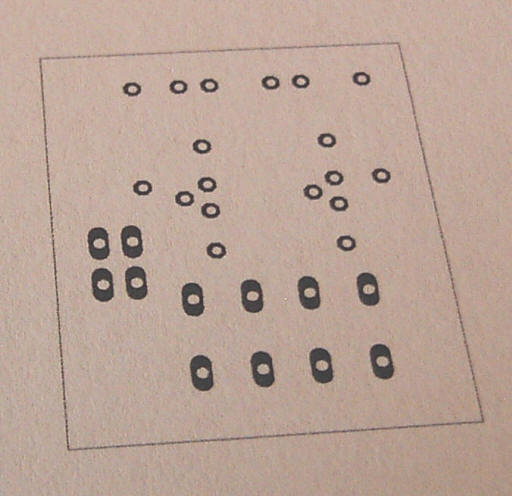
Dodatkowo na wydruku znajdzie się zarys płytki (warstwa Dimension).

Przygotuj jednostronną płytkę miedziowaną (zakupisz ją w sklepie dla elektroników), nożyk i linijkę. Zaznacz na płytce szerokość lub wysokość płytki docelowej (z obrysu), dodając około 2...3 mm (lepiej mieć więcej niż za mało!!!).

Mocno dociskając nożyk, kilka razy przejedź jego ostrzem wzdłuż zaznaczonej linii – wykorzystaj linijkę. Miedź powinna zostać przecięta i powinien pojawić się rowek, jak na powyższym zdjęciu.

To samo wykonaj po drugiej stronie płytki. Przypominam: operację cięcia (inne też!!!) wykonuj na macie lub jakiejś desce, w przeciwnym razie możesz wejść w konflikt ze starszymi członkami rodziny, którzy mogą nie wykazać zrozumienia dla twojej działalności.
Nacięcie płytki powoduje jej osłabienie.

Teraz wystarczy ją wygiąć, aby się złamała. Jeśli wciąż nie chce się złamać, pogłęb rowki nożykiem. To zawsze się udaje.
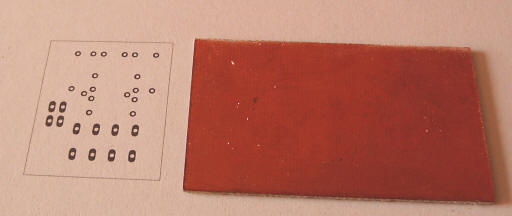
Otrzymasz pasek płytki o pożądanej szerokości. Teraz w identyczny sposób przycinamy ją na drugi wymiar.


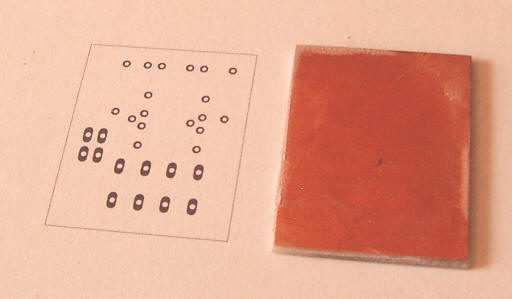
Mamy płytkę przyciętą na odpowiedni wymiar. Teraz należy papierem ściernym wyrównać jej krawędzie oraz nieco zukosować boki, aby nie było zadziorów.

Z kartki wycinamy grafikę, zostawiając wokoło margines około 2 cm.

Ciasno owijamy płytkę papierem, tak aby znalazła się stroną miedziowaną pod grafiką. Przy zaginaniu papieru na płytce patrz pod światło, aby płytka pokryła się z obrysem.

Za pomocą punktaka (w razie braku ostry gwóźdź też się nada) i młotka punktujemy otwory. Nie rób tego zbyt mocno, chodzi tylko o zaznaczenie otworu na warstwie miedzianej, a nie o wybicie go na wylot.

Po usunięciu papieru, punkty powinny być dobrze widoczne. Płytkę należy teraz przetrzeć drobnym papierem ściernym, a następnie dokładnie umyć mydłem w płynie i wytrzeć do sucha.
Przygotuj pisak edding (kupisz go w sklepie papierniczym). Końcówka powinna mieć grubość poniżej 1mm, np. 0,6mm. Pisak ten rysuje tuszem wodoodpornym, który na płytce utworzy warstwę odporną na trawienie. Najpierw na zaznaczonych punktach narysuj kółka wg wydruku.

Nie staraj się odwzorowywać kształtu z wydruku, ważne, aby kółko było w miarę duże, ale aby się nie stykało z innymi. Pisaka mocno nie dociskaj, aby nie ściągnąć warstwy tuszu już położonej na miedzi.
Teraz dla wygody przygotujemy wydruk ścieżek. W
edytorze płytek ponownie kliknij na przyborniku ikonę
 .
.
Do zaznaczonych warstw dodaj 16 Bottom i kliknij przycisk Apply.

W edytorze pojawią się ścieżki na warstwie spodniej płytki:

Kliknij na górnym pasku ikonę drukarki
 .
W oknie dialogowym drukowania nic nie zmieniaj, kliknij przycisk
OK. Wg tego wydruku dorysuj ścieżki na płytce:
.
W oknie dialogowym drukowania nic nie zmieniaj, kliknij przycisk
OK. Wg tego wydruku dorysuj ścieżki na płytce:
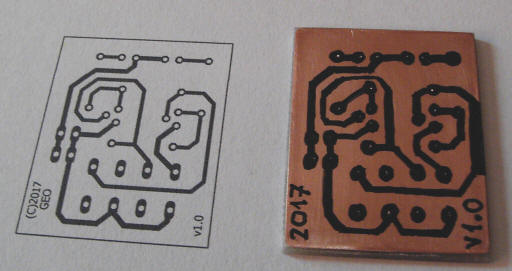
Ścieżki rób dosyć grube (zbyt cienkie mogą mieć przerwy w wyniku podtrawienia). Nie dociskaj zbyt mocno końcówki pisaka do płytki, bo powstaną rysy, które później będą wytrawione i może się okazać, że ścieżka jest przerwana pomimo swojej grubości. Staraj się, aby ścieżki się ze sobą nie łączyły. Jeśli jednak coś takiego ci się przydarzy, to masz dwie możliwości:
Płytka jest gotowa do trawienia.
Uruchom Eagle i załaduj projekt płytki przerzutnik.brd.
Na przyborniku kliknij ikonę
 (Layers settings – ustawienia warstw).
(Layers settings – ustawienia warstw).
Otworzy się okno dialogowe z ustawieniami warstw. Najpierw kliknij w przycisk Select none... (wyłączenie wszystkich warstw), a następnie po kolei włącz warstwy: 16 Bottom (ścieżki na spodniej warstwie), 17 Pads (pola lutownicze), 18 Vias (przelotki – tutaj z nich nie korzystamy, ale na przyszłość warstwę tę należy włączać) i 20 Dimension (obrys płytki):

Kliknij przycisk OK, aby zatwierdzić wybór warstw. Na obszarze płytki zostaną pola lutownicze i ścieżki:

Z menu wybierz opcje: File → Export → Image. Opcja ta wykonuje eksport projektu płytki do pliku graficznego png (ang. PNG – portable network graphic). W oknie dialogowym eksportu wpisz nazwę pliku (ang. File), wybierz typ monochromatyczny oraz ustaw rozdzielczość 600 dpi:
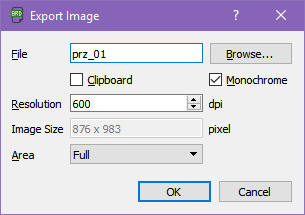
Kliknij przycisk OK. Eagle zapisze w katalogu projektowym obraz płytki w pliku prz_01.png. Pliki png zapamiętują swoją rozdzielczość, co znakomicie ułatwi ich drukowanie w dokładnie takiej wielkości, jak w oryginalnym projekcie.
W tym momencie kończymy pracę z Eagle i przechodzimy do GIMP'a (jeśli nie umiesz obsługiwać GIMP'a, to przerób nasz szybki kurs). Uruchom tę aplikację.
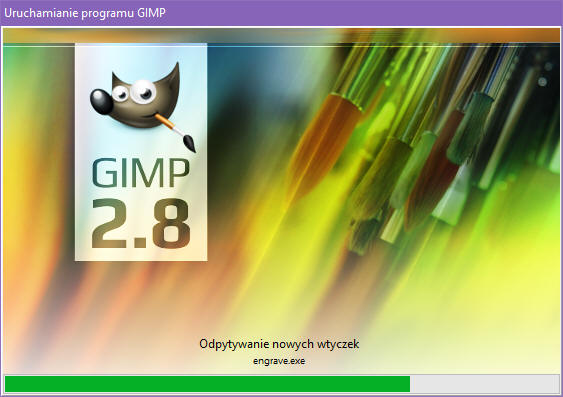
Gdy GIMP się uruchomi, z menu wybierz opcje: Plik → Otwórz. Przejdź do katalogu projektowego test i otwórz plik prz_01.png:
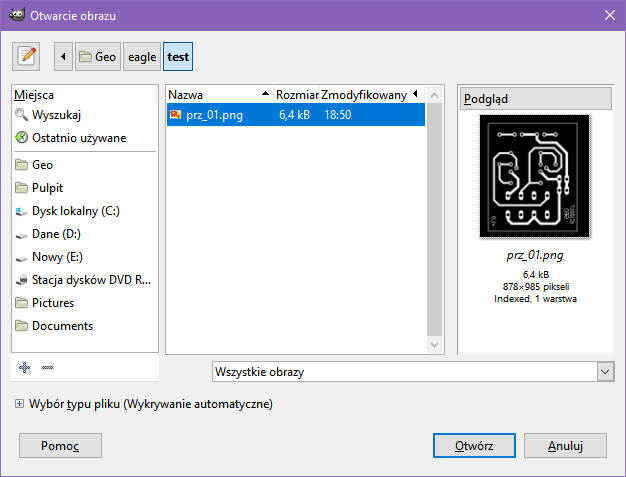
Plik zostanie załadowany i pojawi się w oknie edytora:
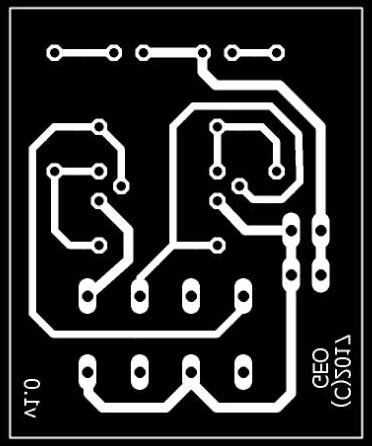
Okazuje się, że obraz jest w negatywie. Dla potrzeb
termotransferu musisz posiadać pozytywowy obraz ścieżek. Na
szczęście w GIMP'ie operacja ta jest banalnie prosta: z menu
wybierz opcję:
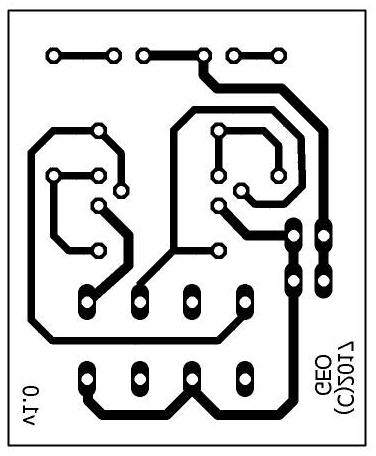
W następnej kolejności zwiększymy nieco pola lutownicze. Oryginalne są małe i pozostawiają mały margines po wywierceniu otworów. Jeśli otwory będą wiercone nieumiejętnie, to może dojść do zerwania miedzi wokół otworu i pole lutownicze przestanie istnieć – dlatego lepiej stosować większe pola lutownicze. Operację tę da się wykonać w Eagle przez modyfikację bibliotek, ale na razie zróbmy to ręcznie. Jeśli nie widzisz w GIMP'ie przybornika, naciśnij Ctrl+B.
Z przybornika wybierz ołówek
 (klawisz N).
(klawisz N).
Do rysowania wybierz kolor czarny, końcówkę okrągłą o rozmiarze 50:
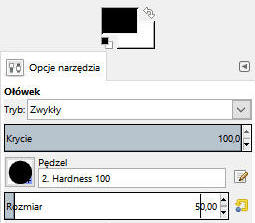
Powiększ sobie obraz do 400% (klawisz 3) i klikaj ołówkiem w środek każdego otworu. Operacja jest ułatwiona, ponieważ GIMP pokazuje kształt narzędzia (obraz przesuwaj narzędziem z prawego dolnego rogu):
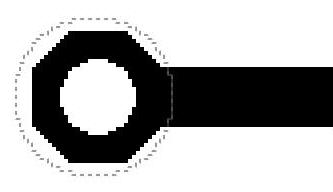 |
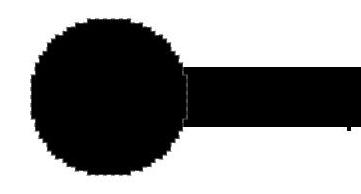 |
Gdy skończysz, płytka powinna wyglądać następująco:

Teraz wykonamy otwory. Średnicę otworów można zmniejszyć w stosunku do oryginału, ponieważ i tak będą wiercone wiertłem 0,6...0,8 mm. W przyborniku wybierz kolor biały i zmniejsz rozmiar narzędzia do 15. Klikaj ołówkiem w środku każdego pola lutowniczego. Jeśli się pomylisz, użyj klawiszy Ctrl+Z.

Gdy skończysz, rysunek powinien wyglądać następująco:

Zapisz grafikę (Plik → Zastąp).
W kolejnym kroku przygotujemy plik do wydruku w programie InkScape. Uruchom Inkscape (jeśli nie wiesz, jak obsługiwać ten program, skorzystaj z naszego szybkiego kursu).
Z menu wybierz opcję Plik → Importuj lub naciśnij klawisze Ctrl+I, a następnie załaduj grafikę:
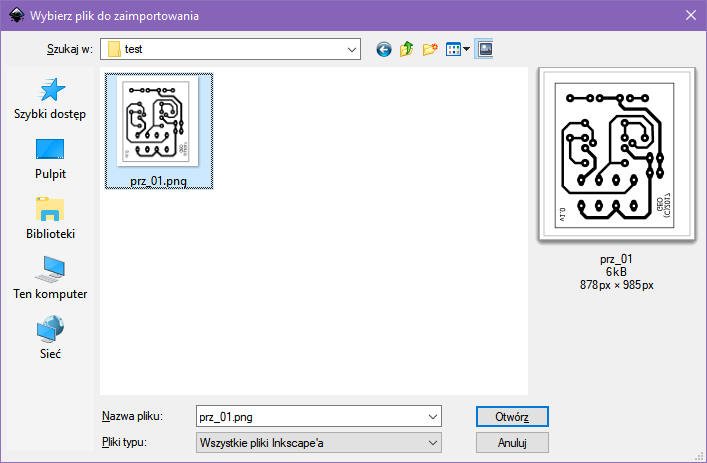
Grafikę umieść w lewym górnym rogu kartki z odstępem od jej marginesów:
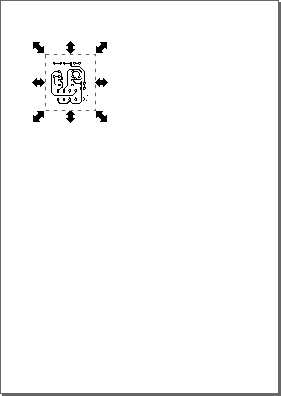
Wykonaj duplikat (Ctrl+D) i przesuń go z wciśniętym klawiszem Ctrl do prawego rogu kartki:

Zaznacz oba obiekty (Ctrl+A), wykonaj ich duplikaty (Ctrl+D) i przesuń duplikaty w dół z wciśniętym klawiszem Ctrl:

Znów wykonaj duplikat (Ctrl+D) i przesuń go w dół z wciśniętym klawiszem Ctrl. Otrzymasz na kartce 6 kopii grafiki (zawsze wykonuj kilka kopii grafiki – przydadzą się w przypadku problemów).
Zaznacz wszystko (Ctrl+A) i zgrupuj (Ctrl+G).
Z menu wybierz opcję Obiekt → Wyrównaj i rozmieść lub naciśnij Ctrl+Shift+A. Spowoduje to pojawienie się okienka dokowanego:
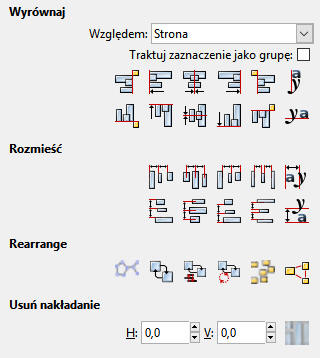
W polu Względem: wybierz opcję Strona (pozycjonowanie względem strony), po czym wyrównaj grupę w poziomie i w pionie, klikając w ikony w dwóch górnych wierszach w sekcji Wyrównaj. Obrazki są samo objaśniające.
Dokument jest gotowy do wydruku. Wciśnij Ctrl+P.
Wydruk musi być wykonany na drukarce laserowej oraz na papierze kredowym (niezbyt gruby, kupisz w sklepie papierniczym). Możesz również próbować drukować na papierze z kolorowych czasopism (kartki nie powinny być zbyt grube, lecz gładkie, błyszczące). Musisz poeksperymentować z ustawieniami drukarki. Chodzi o dobór krycia tonerem. Wydruk powinien być czarny bez przerw.
Przygotuj płytkę o wymiarach nieco większych od wymiarów wydruku (po 3...5 mm z każdej strony). W poprzednim podrozdziale opisany jest sposób wycięcia płytki.

Wyciętą płytkę należy zmatowić drobnym papierem ściernym (zwiększy to przyczepność tonera). Przetrzyj również boki, aby na płytce nie było żadnych zadziorów (utrudniają później przyleganie papieru z wydrukiem).

Płytkę dokładnie umyj proszkiem lub środkiem czyszczącym Cif/Ludwig/inny. Ma to na celu odtłuszczenie warstwy miedziowej. W przeciwnym razie toner mógłby źle przylegać do płytki.

Po umyciu wytrzyj płytkę do sucha czystą szmatką i staraj się już nie dotykać palcami powierzchni miedziowanej, aby nie pozostawić na niej odcisków palców (inaczej całe czyszczenie na nic). Wytnij z karki fragment zawierający wydruk ścieżek. Również staraj się nie dotykać palcami wydruku. Wokół wydruku pozostaw margines około 2...3 cm.
.
Zetnij narożniki:

Przyłóż kartkę wydrukiem do miedzi, wyrównaj pod światło, tak aby wydruk znalazł się na obszarze płytki, po czym zagnij ściśle narożniki kartki.

Przygotuj żelazko. Ustaw je na środkowy zakres temperatury (około 170ºC). Przygotuj również miejsce do termotransferu (deska do prasowania, stolnica, itp.).

Gdy żelazko się rozgrzeje przyciśnij nim zawiniątko na całej powierzchni i przesuwaj po nim żelazkiem przez 3...4 minuty. Nie dociskaj zbyt mocno. Dobry papier kredowy powinien się wygładzić na błysk.

Obserwuj powierzchnię papieru. Gdy zaczną przebijać ścieżki, będzie to sygnał, aby przerwać nagrzewanie. Zawiniątko pozostaw do ostygnięcia:

W kuwecie przygotuj ciepłą (nie gorącą!) wodę z dodatkiem octu (można dodać też trochę mydła w płynie). Wrzuć zawiniątko i pozostaw przez 10...15 min w wodzie, aby papier dokładnie namoknął.

Ściągnij delikatnie papier z płytki. Niedobitki papieru zetrzyj palcem lub starą szczoteczką do zębów. Jeśli operacja została wykonana poprawnie, to na ściągniętym papierze nie powinien zostać toner. Całość ma znaleźć się na płytce. Płytkę dokładnie przemyj letnią wodą i osusz. Nie dotykaj palcami powierzchni miedziowanej.

Termotransfer zakończony, płytka gotowa do trawienia.
Uruchom Inkscape i zaimportuj plik graficzny, który utworzyłeś w GIMP'ie: prz_01.png.
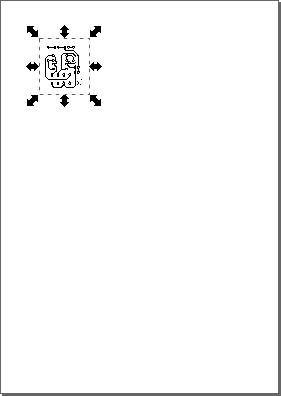
Utwórz dwa duplikaty i rozmieść je po przekątnej kartki (jeśli potrzebujesz, możesz wykonać więcej lub mniej duplikatów, ale zachowaj pomiędzy nimi odstępy):
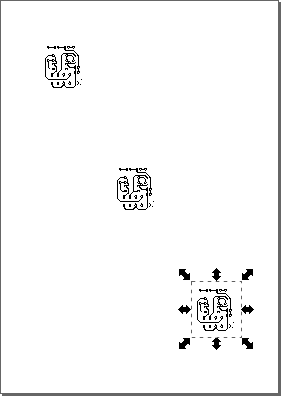
W przyborniku wybierz Prostokąt (F4), ustaw wypełnienie jednolite w kolorze białym, kontur czarny o szerokości 1. Narysuj prostokąt na grafice, tak aby została przykryta:

Utwórz dwa duplikaty prostokąta i nakryj nimi pozostałe dwie grafiki.
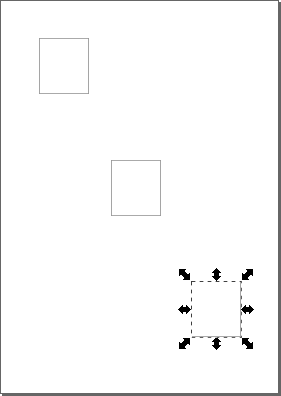
Włóż do zasobnika drukarki (laserowej) czystą kartkę papieru (dowolny, nie musi być kredowy). Zaznacz długopisem lewy dolny róg kartki umieszczonej w zasobniku, aby później włożyć ją w identyczny sposób. Wydrukuj stronę.
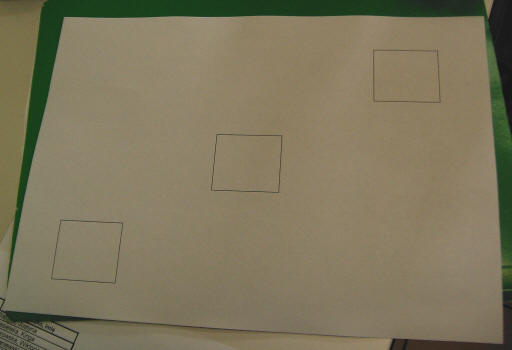
Wytnij z folii ORACAL 641 prostokąty o wymiarach nieco większych od tych na kartce:

Oderwij folię od podkładu i przyklej ją do kartki, tak aby znalazła się w miejscu prostokątów. Rób to delikatnie i spokojnie – klej jest bardzo mocny i źle przyklejonej folii już nie uda ci się oderwać bez zniszczenia kartki. Gdy skończysz włóż kartkę z naklejoną folią z powrotem do podajnika drukarki. Ustaw ją wg znaczka, który zrobiłeś przed drukowaniem. Wróć do programu Inkscape i usuń prostokąty zakrywające grafiki:

Wydrukuj ponownie kartkę. Jeśli nie popełniłeś błędu, drukarka wydrukuje obrazy płytek na przyklejonych do kartki foliach.

Wytnij obrazki z kartki, pozostawiając z jednej strony pasek papieru, abyś miał za co je uchwycić. Staraj się nie dotykać palcami powierzchni wydruku (najlepiej pracować w lateksowych rękawiczkach, które zakupisz w sklepie AGD). Przyglądnij się dokładnie wydrukom i odrzuć te, na których zauważysz jakieś wady.
Rozgrzej żelazko, ustaw regulator temperatury na połowę skali (u mnie dwie kropki). Przyłóż folię z wydrukiem do płytki (dłuższy koniec można zagiąć, aby folia się nie poruszyła). Dociśnij żelazkiem (niezbyt mocno) i pozostaw tak około 2 minuty.
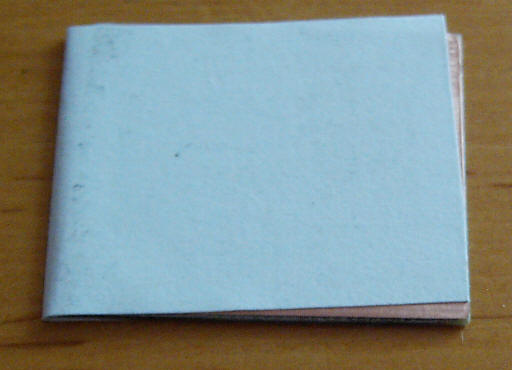
Odstaw płytkę do wystygnięcia, po czym, gdy już będzie zimna, delikatnie oderwij od niej folię. Jeśli operacja się powiedzie, to cały toner zostanie na płytce, nawet najcieńsze linie:

Płytka jest gotowa do trawienia.
Zamiast żelazka możesz użyć laminarki, jednak taka standardowa laminarka ma zbyt niską temperaturę pracy (około 120ºC, a potrzebne jest ponad 170ºC). Należy ją zatem przerobić, a to dla początkującego elektronika może stanowić pewien problem. Żelazko jest prostsze w użyciu i niezawodne, niemniej jednak sprawia kłopoty przy większych płytkach.
Odpowiednio przyciętą i dokładnie odtłuszczoną płytkę pokrywasz mieszaniną acetonu i izopropanolu (należy nałożyć dużo, tworząc małą kałużę), po czym szybko przykładasz do niej wydruk ścieżek.

Papier dociskasz do płytki, dbając, aby się nie przesunął. Należy wycisnąć wszelkie bąble powietrza. Operację musisz wykonać szybko, ponieważ mieszanina szybko paruje. Dodatkowo należy to wykonywać na powietrzu lub w dobrze wietrzonym pomieszczeniu, ponieważ aceton i izopropanol wydzielają nieprzyjemny zapach – nie są trujące, ale mogą wywołać różne podrażnienia nosa i oczu, zatem lepiej uważać.
Gdy cała mieszanina odparuje, płytkę z przyklejonym do niej papierem wrzucasz na 5 minut do letniej wody z mydłem, po czym delikatnie zdzierasz papier, który powinien właściwie sam odejść. Jeśli operację wykonasz poprawnie, to na płytce zostanie cały toner. Resztki papieru usuwasz z płytki palcami lub starą szczoteczką do zębów. Kredę można usuwać delikatnie octem.
Poniżej dla porównania zebrałem 4 płytki wykonane opisanymi tutaj metodami:

Kolejno od lewej:
Istnieje również metoda fotochemiczna tworzenia płytek PCB, jednakże jest dosyć skomplikowana i wymaga dużej dokładności, dlatego początkującym jej nie polecam, a zaawansowani nie muszą korzystać z moich rad :).
Ciąg dalszy w następnym rozdziale.
 |
Zespół Przedmiotowy Chemii-Fizyki-Informatyki w I Liceum Ogólnokształcącym im. Kazimierza Brodzińskiego w Tarnowie ul. Piłsudskiego 4 ©2024 mgr Jerzy Wałaszek |
Materiały tylko do użytku dydaktycznego. Ich kopiowanie i powielanie jest dozwolone
pod warunkiem podania źródła oraz niepobierania za to pieniędzy.
Pytania proszę przesyłać na adres email:
Serwis wykorzystuje pliki cookies. Jeśli nie chcesz ich otrzymywać, zablokuj je w swojej przeglądarce.
Informacje dodatkowe.